Как удалить Google аккаунт с телефона? Телефон после сброса настроек, прошивки, обновления запрашивает Гугл аккаунт. FRP блокировка.
Телефон после сброса настроек запрашивает Google аккаунт? Причем данные Гугл аккаунта необходимо ввести те, с которыми телефон работал до сброса настроек, прошивки или обновления. Любой другой Google аккаунт, даже если введены правильно логин пароль не подойдет. Кто-то записал в блокнот данные от Гугл аккаунта и без проблем активиурет телефон. Но далеко не все так поступают. Если вы не помните данные Google аккаунта, то вы не сможете настроить телефон, чтобы им можно было пользоваться. Дальше запроса аккаунта телефон вас не пропустит, пока вы не введете правильные данные.
С чем это связано? Почему раньше можно было сделать сброс настроек и ввести любой другой или создать новый Google аккаунт?
Начиная с версии Android 5.1, если на устройстве был сделан hard reset (сброс до заводских настроек кнопками), или перепрошивка устройства, то после перезагрузки телефона, при первоначальных настройках, устройство потребует ввода гугл аккаунта, который был синхронизирован с ним до этого.
Другое дело, когда вы забыли данные гугл аккаунта от своего телефона или купили телефон по объявлению и не обратили внимание на то, что в телефоне уже введен чей-то google аккаунт. В таком случае необходимо удалить неизвестный гугл аккаунт, который мешает активировать телефон. Но как удалить Google аккаунт, если полный сброс и форматирование не помогают? Действитпельно, данные Гугл аккаунта хранятся в защищенной области памяти, которая не может быть затронута форматированием. Поэтому, ни сброс настроек через recovery, ни прошивка не удалят Google аккаунт.
Что же делать? Продавать телефон на запчасти или отдать на игрушки детям? Конечно нет! Ведь от каждого замка, даже самого сложного есть свой ключ.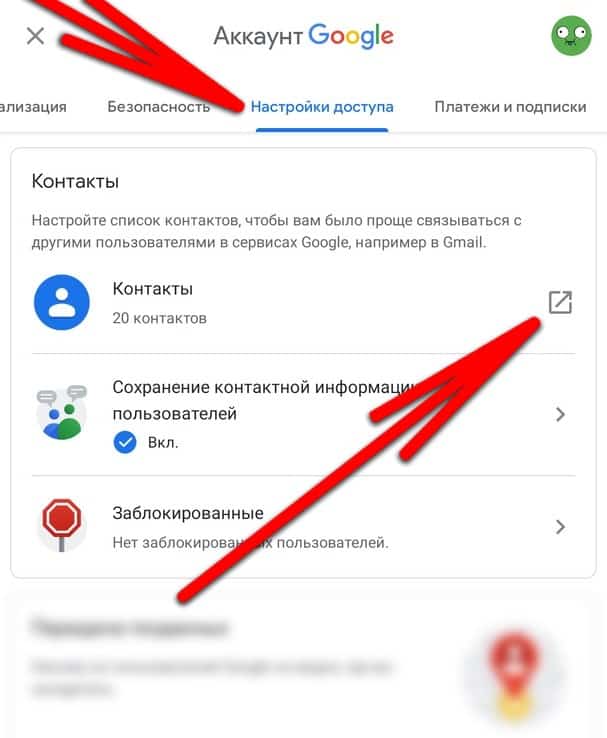 Разработчик Android придумал защиту, и в тоже время позаботился о том, чтобы можно было ее удалить в некоторых случаях.
Разработчик Android придумал защиту, и в тоже время позаботился о том, чтобы можно было ее удалить в некоторых случаях.
Для того, чтобы удалить Google аккаунт с телефона была создана специальная программа Octoplus FRP Tool. Эта программа позволяет снять FRP блокировку, удалить гугл аккаунт практически с любого телефона Android.
Программа Octoplus FRP Tool работает только со смарт картой, поэтому самостоятельно воспользоваться данной программой будет невозможно. Смарт карта продается в интернете но стоит она намного дороже стоимости удаления Гугл аккаунта, поэтому покупать ее из-за разблокировки одного телефона невыгодно. Целесообразнее обратиться в сервисный центр, где за сравнительно небольшую плату удалят Google аккаунт с вашего телефона и вы сможете полноценно его использовать.
Google аккаунт,
Гугл аккаунт,
как удалить гугл аккаунт,
FPR,
телефон просит аккаунт,
снести гугл аккаунт с телефона,
телефон запрашивает google аккаунт,
после сброса просит гугл аккаунт,
octoplus frp tool,
Липецк,
samsung google аккаунт,
прошивка телефона
Поделиться
Как удалить Гугл аккаунт на любом Android-смартфоне
Главная » Инструкции
ИнструкцииПавел Хмурчик793
Google-аккаунт для смартфона — это действительно удобно и полезно, а также это универсальный ключ к огромному количеству сервисов. Но вдруг вам нужно выйти из Google-аккаунта, а вы не знаете, как это сделать. В этой инструкции я расскажу об этом.Как выйти из Гугл-аккаунта на смартфоне Xiaomi (Сяоми)
Открываете «Настройки» и находите пункт «Синхронизация».
Открыв этот пункт, находите и нажимаете на Google
Тут будет список всех Google-аккаунтов, синхронизированных на вашем смартфоне, вам следует нажать на тот, из которого нужно выйти.
Далее нажимаете на пункт «Еще», расположенный снизу.
В появившемся окне нажимаете на «Удалить аккаунт».
Как выйти из Гугл-аккаунта на смартфонах Huawei (Хуавей) и Honor (Хонор)
Заходите в «Настройки» и находите пункт «Пользователи и аккаунты».
Тут нажимаем на Google.
В открывшемся окне нажимаете внизу на «Удалить».
И подтверждаете свое действие, нажав «Удалить» еще раз.
Как выйти из Гугл-аккаунта на смартфоне Samsung (Самсунг)
Открываете «Настройки» и находите пункт «Учетные записи и архивация».
В открывшемся окне нажимаете на «Учетные записи».
Далее выбираете Google-аккаунт
И нажимаете на «Удалить учетную запись».
Как выйти из Гугл-аккаунта на смартфонах с чистым Android (Андроид)
Открываете «Настройки» и находите пункт «Аккаунты».
Выбираете «Google-аккаунт».
После этого нажимаете на кнопку «Удалить аккаунт».
Рейтинг
( 1 оценка, среднее 5 из 5 )
Павел Хмурчик
Человек, который разжигает любопытство, и безумец, который считает, что способен изменить мир. Творчество и страсть к точным наукам родила во мне, так сказать технологического поэта.
Поделиться: Загрузка …Как удалить учетную запись Google с телефона Android?
Google — многонациональная технологическая компания, которая предоставляет пользователям по всему миру различные услуги, такие как поисковые системы, облачные вычисления, связь, хранение, онлайн-реклама, электронная коммерция и т. д. Мы знаем, насколько тесно Android связан с Google. Чтобы в полной мере использовать свои телефоны Android, все пользователи смартфонов должны иметь учетную запись Google. Это связано с тем, что большинство приложений на телефоне Android, от Play Store до Календаря, используют учетные записи Google. Android — это мобильная операционная система, специально разработанная для смартфонов и планшетов. Также важно отметить, что смартфоны могут работать без учетных записей Google, но это увеличивает сложность и требует некоторых дополнительных знаний.
д. Мы знаем, насколько тесно Android связан с Google. Чтобы в полной мере использовать свои телефоны Android, все пользователи смартфонов должны иметь учетную запись Google. Это связано с тем, что большинство приложений на телефоне Android, от Play Store до Календаря, используют учетные записи Google. Android — это мобильная операционная система, специально разработанная для смартфонов и планшетов. Также важно отметить, что смартфоны могут работать без учетных записей Google, но это увеличивает сложность и требует некоторых дополнительных знаний.
В этой статье мы узнаем, как удалить учетную запись Google с мобильных телефонов.
Использование учетной записи Google на вашем телефоне
Как мы уже говорили ранее, учетные записи Google играют роль почти во всех приложениях Android. Это помогает получить доступ к электронной почте, контактам и календарям; получать приложения из Play Store; чтобы использовать Play Книги или Play Игры и т. д. Google может создавать резервные копии ваших контактов, файлов и фотографий, чтобы данные можно было синхронизировать даже при смене телефона. Таким образом, он управляет вашей информацией, действиями, безопасностью и конфиденциальностью.
Таким образом, он управляет вашей информацией, действиями, безопасностью и конфиденциальностью.
В телефон можно добавить несколько учетных записей Google, например личную учетную запись, профессиональную учетную запись и т. д. Так проще управлять информацией, которая должна синхронизироваться с вашими телефонами.
Достаточно создать обычную учетную запись Gmail, чтобы иметь доступ ко всем приложениям Google.
Обязательно к прочтению – Как создать новую учетную запись Gmail?
При входе в несколько учетных записей всегда существует учетная запись Google по умолчанию или основная. Это будет первая учетная запись, указанная в разделе 9.0018 Настройки > Аккаунты > Google . Эта основная учетная запись используется по умолчанию для выполнения всех действий на вашем смартфоне. Вы всегда можете изменить основную учетную запись в настройках. Когда основная учетная запись удаляется, другая учетная запись становится основной при наличии двух учетных записей. В случае более двух, вы должны выбрать основную учетную запись.
В случае более двух, вы должны выбрать основную учетную запись.
Зачем удалять учетную запись Google с мобильного устройства?
Существует множество причин, по которым человек решает удалить свою учетную запись Google. Это можно сделать, чтобы очистить старые учетные записи, которые вы больше не используете. Его могли удалить из соображений безопасности. Он также удаляется, когда вы решите сбросить настройки телефона самостоятельно.
Однако при удалении вашей учетной записи Google удаляется все, что связано с этой учетной записью. Сюда входят почта, контакты, фотографии, напоминания календаря и т. д.
Удаление учетной записи Google или Gmail с телефона Android
Удаление учетной записи Google со смартфона — простой процесс. Это займет всего пять шагов, и с их помощью вы сможете успешно удалить свою учетную запись.
Шаг 1: Перейдите в «Настройки» на своем мобильном телефоне Android.
Шаг 2: Прокрутите вниз и найдите «Учетные записи», как показано на изображении ниже.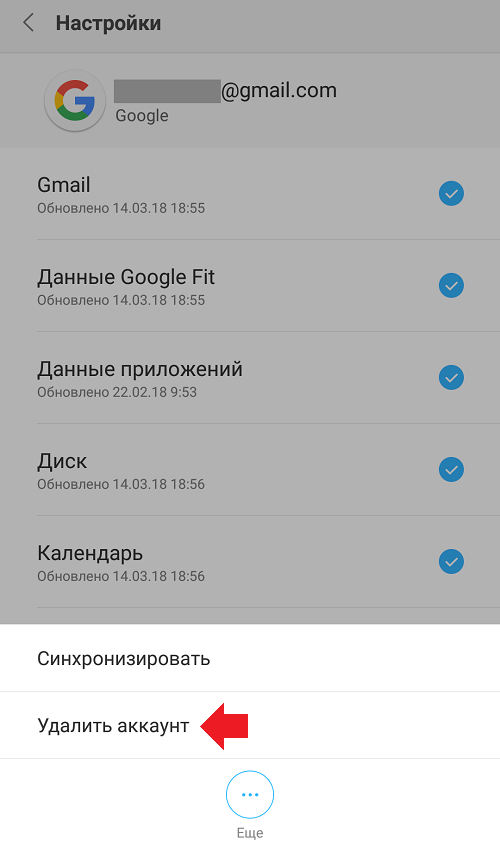
«Учетные записи» в настройках
Здесь хранятся все учетные записи, на которых выполнен вход на устройстве. Сюда входят не только учетные записи Google, но и учетные записи других приложений.
Шаг 3: Вы найдете несколько зарегистрированных учетных записей Google. Оттуда щелкните учетную запись, которую хотите удалить.
Ниже показаны две учетные записи Google на устройстве.
Нажмите на учетную запись, которую нужно удалить из нескольких учетных записей
Шаг 4: На следующей странице вы найдете учетную запись, которую нужно удалить, и кнопку «Удалить учетную запись» под ней. Нажмите на кнопку.
Нажмите «Удалить учетную запись».
Шаг 5: Появится всплывающее окно с подтверждением удаления учетной записи с устройства. Предупреждающее сообщение предупредит вас о последствиях после удаления. Внимательно прочитайте и подтвердите, снова нажав кнопку «Удалить учетную запись».
последний щелчок на «Удалить учетную запись»
Ваша учетная запись Google успешно удалена с мобильного устройства Android. Как было сказано ранее, удаление сопровождается удалением всей информации, синхронизированной с этой учетной записью Google.
Удалить из Gmail
Вы также можете удалить свою учетную запись напрямую из приложения «Gmail», не заходя в настройки. Это также простая процедура, позволяющая легко удалить вашу учетную запись всего за три-четыре клика.
Шаг 1: Откройте приложение «Gmail» на своем смартфоне.
Шаг 2: Нажмите на значок изображения вашего профиля в правом верхнем углу рядом с вкладкой поиска.
После этого вы увидите все учетные записи, доступные на устройстве. Здесь вы увидите опцию «Управление учетными записями на этом устройстве» внизу.
Шаг 3: Нажмите «Управление учетными записями на этом устройстве», чтобы быстро удалить учетную запись Google с устройства.
Шаг 4: На следующей странице отображаются несколько учетных записей, присутствующих на устройстве, точно так же, как вы могли видеть все учетные записи в настройках.
Исключением является то, что вы видите только зарегистрированные учетные записи Google.
Шаг 5: Нажмите на учетную запись, которую нужно удалить. Вы перейдете на следующую страницу, похожую на страницу удаления, показанную в предыдущем методе.
Шаг 6: Нажмите кнопку «Удалить учетную запись», и сразу же появится всплывающее окно для подтверждения.
Шаг 6: Нажмите «Удалить учетную запись».
Учетная запись удалена с вашего мобильного устройства.
Удалить все и сбросить настройки
Если вы планируете продать свой смартфон или начать с него все заново, вы всегда можете выполнить сброс до заводских настроек, что является приемлемым вариантом. Сброс к заводским настройкам позволяет удалить все зарегистрированные учетные записи, синхронизированные контакты, медиафайлы и т.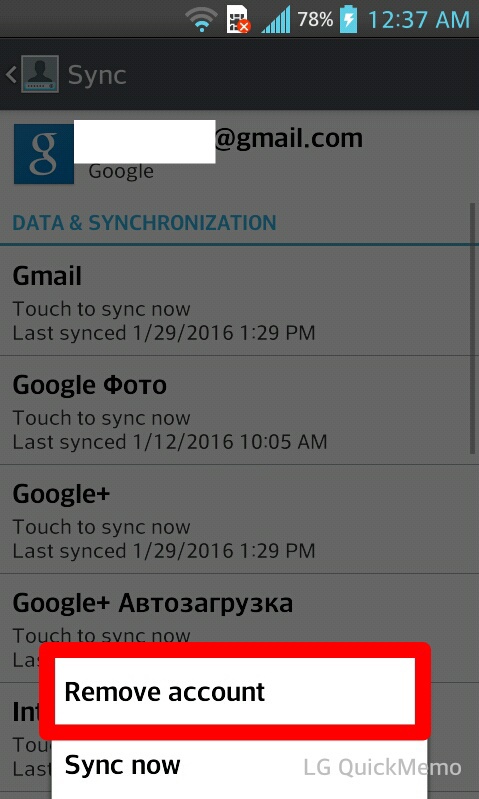 д. Ваше мобильное устройство становится чистым листом для нового старта. Помните, что вы потеряете всю сохраненную информацию, которая не была скопирована каким-либо образом.
д. Ваше мобильное устройство становится чистым листом для нового старта. Помните, что вы потеряете всю сохраненную информацию, которая не была скопирована каким-либо образом.
Выполните следующие действия, чтобы быстро перезагрузить мобильные телефоны:
Шаг 1: Откройте Настройки на вашем устройстве.
Шаг 2: Найдите параметры «Общие» и «Резервное копирование и сброс».
Шаг 3: Сделайте резервную копию необходимых данных с устройства, так как позднее получить какие-либо данные может быть невозможно.
Шаг 4: Нажмите на сброс заводских данных.
Шаг 5: Теперь нажмите на устройство сброса; появится сообщение для подтверждения.
Шаг 6: Нажмите кнопку «Удалить все» .
Сброс устройства может занять некоторое время. Все ваши учетные записи и информация будут удалены. Телефон становится свежим и новым.
Вы также можете восстановить заводские настройки устройства с помощью кнопок питания и громкости. Нажмите и удерживайте кнопку питания, затем нажмите кнопку увеличения громкости, удерживая кнопку питания. С помощью кнопок громкости выделите «Wipe data» или «factory reset».
Я надеюсь, что эта статья была полезна для вас, чтобы узнать о том, как вы можете удалить учетную запись Google с вашего мобильного телефона. Следует отметить, что все шаги, упомянутые здесь, являются общими процедурами. Слова, используемые для каждой из опций, или расположение такой настройки могут различаться, но общий метод одинаков для всех. Просто просмотрите его еще раз, если вы не найдете точные кнопки, упомянутые здесь.
Часто задаваемые вопросы – Удаление учетной записи Google
Q1. При удалении учетной записи Google будут удалены все контакты?
Если ваши контакты синхронизируются с учетной записью, которую вы решите удалить, то да, все ваши контакты будут удалены, Вы всегда можете экспортировать свои контакты на мобильное устройство и затем удалить свою учетную запись, либо вы можете переместить их в другую учетную запись Google.
Q2. Могу ли я удалить свою учетную запись Google на одном устройстве с другого?
Да, вы можете открыть свой аккаунт Google с любого другого устройства. Перейдите в «Безопасность» на левой панели и выберите «Управление всеми устройствами». Выйдите из устройства, с которого хотите выйти.
Q3. Удалит ли
учетную запись Google с телефона навсегда?Нет. Удаление учетной записи Google с телефона не приведет к окончательному удалению учетной записи. Вы всегда можете снова войти в свою учетную запись Google.
Q4. Могу ли я удалить все данные, синхронизированные с учетной записью Google, фактически не удаляя учетную запись с моего телефона?
Да. Вы можете просто отключить синхронизацию, чтобы данные, синхронизированные с учетной записью, не отображались на вашем устройстве, но вы по-прежнему могли получить доступ к своей почте.
Q5.
 Как удалить свою учетную запись Google с iPhone?
Как удалить свою учетную запись Google с iPhone?Можно просто открыть приложение Gmail на iPhone, затем управлять учетными записями на устройстве и удалять учетные записи.
Как навсегда удалить учетную запись Google с телефона Android
Содержание
1Учетная запись Google — это важный инструмент для пользователей Android для доступа к различным службам, включая Gmail, Google Диск, Google Play и другие. Однако вы можете рассмотреть возможность удаления своей учетной записи Google по некоторым причинам, таким как переход на новый адрес электронной почты, соображения конфиденциальности или желание начать все сначала. В этом блоге мы рассмотрим, как навсегда удалить свою учетную запись Google на устройствах Android.
Видеоруководство:
Что необходимо
- Телефон Android
- Подключение к Интернету
- Учетные данные Google
- Резервное копирование данных (дополнительно)
Что требует вашего внимания ?
Удаление учетной записи Google — это необратимое действие, которое нельзя отменить. Прежде чем продолжить, убедитесь, что у вас есть резервная копия важных данных, таких как контакты, электронные письма и файлы. После удаления учетной записи Google все связанные с ней данные, включая электронные письма, контакты, файлы Google Диска и покупки, будут безвозвратно удалены, и вы больше не сможете получить доступ к соответствующим службам Google. Поэтому настоятельно рекомендуется дважды подумать, прежде чем удалять свой аккаунт Google.
Прежде чем продолжить, убедитесь, что у вас есть резервная копия важных данных, таких как контакты, электронные письма и файлы. После удаления учетной записи Google все связанные с ней данные, включая электронные письма, контакты, файлы Google Диска и покупки, будут безвозвратно удалены, и вы больше не сможете получить доступ к соответствующим службам Google. Поэтому настоятельно рекомендуется дважды подумать, прежде чем удалять свой аккаунт Google.
Различные способы окончательного удаления учетной записи Google в телефоне Android
Способ 1: через настройки Android
Если вы хотите удалить свою учетную запись Google, но продолжать использовать другие службы Google на том же устройстве, этот метод вам подойдет. Вот шаги:
- Откройте настройки Android и прокрутите вниз, чтобы найти раздел « Accounts ».
- Выберите учетную запись Google, которую хотите удалить.
- Нажмите на значок с тремя точками в правом верхнем углу и выберите « Удалить учетную запись «.

- На экране подтверждения подтвердите свое действие и нажмите » Удалить учетную запись » еще раз.
- Введите учетные данные безопасности вашего устройства, такие как PIN-код или пароль, для подтверждения вашей личности. 10 Простой и удобный метод
- Удаление только данных, связанных с учетной записью Google
- Невозможно удалить несколько учетных записей Google одновременно
- Данные из других служб Google, таких как Google Диск и Google Фото, останутся на устройстве
- Загрузите и установите APK-файл Google Account Manager из надежного источника.
- Откройте приложение и выберите опцию « Accounts ».
- Выберите учетную запись Google, которую хотите удалить.

- Нажмите на значок с тремя точками и выберите » Удалить учетную запись «.
- Подтвердите свои действия, нажав » Да «.
- Введите учетные данные безопасности устройства, чтобы подтвердить свою личность.
- недоступно
- Быстрее удалять связанные учетные записи Google
- Может потребоваться загрузка APK-файла, который несет в себе риск вредоносного ПО и уязвимостей безопасности
- Невозможно удалить другие данные, связанные с Google, хранящиеся на устройстве
- Откройте веб-страницу учетной записи Google в веб-браузере и войдите в систему, используя свое имя пользователя и пароль.
- Прокрутите вниз, чтобы найти раздел « Данные и персонализация », и нажмите на него.

- Прокрутите вниз и найдите » Загрузка, удаление или создание плана для ваших данных » и нажмите » Удалить службу или учетную запись «.
- Выберите опцию » Удалить свою учетную запись » и просмотрите, какие данные будут удалены, а какие нет. 211
- Следуйте инструкциям на экране для завершения процесса
- Возможность безвозвратного удаления всех данных, связанных с Google
- Удобный доступ и навигация по веб-странице учетной записи Google
- Невозможно отменить удаление учетной записи после подтверждения
- Процесс удаления может занять до нескольких недель
- Вы не завершили процесс двухфакторной аутентификации
- У вас есть неоплаченные подписки или неоплаченные остатки в Google Play
- Перед удалением учетной записи необходимо создать резервную копию данных.

- Перед удалением учетной записи выполните двухфакторную аутентификацию.
- Отмените все подписки и погасите остаток перед удалением учетной записи.
- Если вы хотите сохранить некоторые данные, создайте их резервную копию перед удалением учетной записи.
- Экспортируйте или создайте резервную копию важных данных перед удалением учетной записи.
- Рассмотрите альтернативные варианты, такие как изменение адреса электронной почты или удаление определенных служб.
- Завершение процесса удаления учетной записи займет некоторое время, поэтому наберитесь терпения и планируйте свои действия соответствующим образом.

Минусы:
Способ 2. Использование приложения Google Account Manager
Если у вас больше нет доступа к настройкам Android или приложениям Google, вы можете удалить свою учетную запись Google с помощью приложения Google Account Manager. Вот как:
Плюсы:
Минусы:
Способ 3: Через веб-страницу учетной записи Google
Если вы хотите навсегда удалить свою учетную запись Google, включая все связанные данные, этот метод подойдет вам. Вот как:
Плюсы:
Минусы:
Почему я не могу удалить свою учетную запись Google на телефоне Android?
Могут быть некоторые причины, по которым вы не можете удалить свою учетную запись Google на телефоне Android, например:
Вот несколько способов устранения этих проблем:
Последствия и рекомендации
Удаление учетной записи Google повлияет на все связанные данные, включая покупки, контакты и электронные письма. Поэтому важно тщательно оценить потенциальное воздействие, прежде чем продолжить. Вот рекомендации:
5 часто задаваемых вопросов о том, как навсегда удалить учетную запись Google на телефоне Android
В1. Сколько времени занимает окончательное удаление моей учетной записи Google?
О: Процесс удаления учетной записи может занять до нескольких недель. В течение этого времени некоторые данные могут оставаться видимыми в вашей учетной записи Google, но они будут безвозвратно удалены после завершения процесса удаления.
Q2: Повлияет ли удаление моей учетной записи Google на мое устройство Android?
О: Удаление учетной записи Google приведет к удалению всех связанных данных с вашего устройства Android, таких как контакты, электронные письма и покупки в Google Play. Однако устройство по-прежнему будет работать, и вы сможете использовать другие учетные записи электронной почты и службы, не принадлежащие Google.
Q3: Могу ли я удалить несколько учетных записей Google одновременно?
О: Нет, за раз можно удалить только одну учетную запись Google.




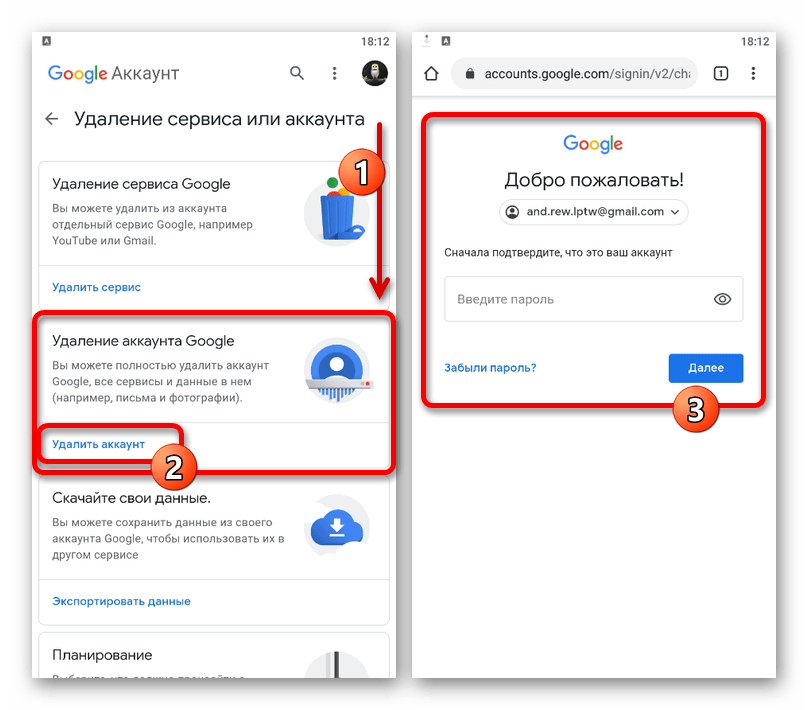

Ваш комментарий будет первым